win7設置登錄密碼輸入錯誤鎖定計算機的方法
- 2017-08-08 09:17:06 分類:幫助
我們在使用win7系統時可以在win7系統中設置一個開機密碼,但是默認設置的win7開機密碼是可以輸錯無數次而不鎖定電腦的,如果不給win7設置登錄密碼輸入錯誤鎖定計算機次數限制,那么可能會讓人一個一個密碼給你試出你真正的開機密碼,所以小編在這里給大家介紹一下win7設置登錄密碼輸入錯誤鎖定計算機的方法。
win7設置登錄密碼輸入錯誤鎖定計算機的步驟:
1、在win7開始屏幕或者傳統桌面中按快捷鍵“Win R”,在運行窗口中輸入“gpedit.msc”,準備進入win7系統組策略編輯器。
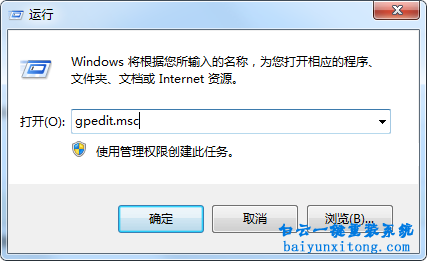
2、在win7系統的“本地組策略編輯器”依次打開“計算機配置—Windows設置—安全設置—賬戶策略—賬戶鎖定策略”,可以看到右邊的“帳戶鎖定閾值”為0,“帳戶鎖定時間”和“重置帳戶鎖定計數器”都為“不適用”。雙擊“帳戶鎖定閾值”,或者從右鍵菜單中選擇“屬性”。
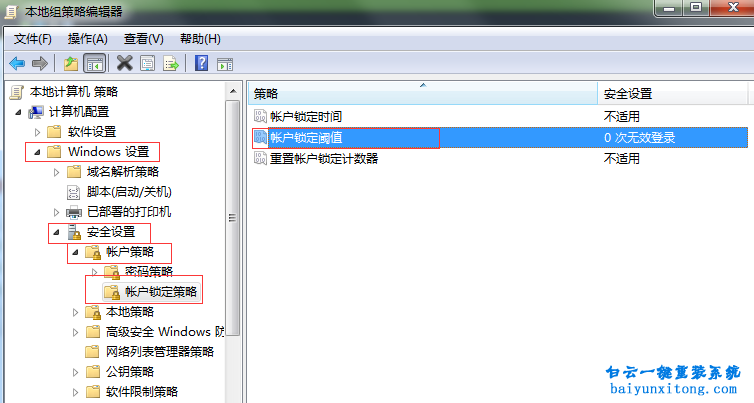
3、在“帳戶鎖定閾值 屬性”設置對話框中,點擊“本地安全設置”,可以看到默認的設置為“0次無效登錄”,也就是不鎖定。在這里輸入數字,這個數字就是為win7系統設置的錯誤登錄次數上限。然后點擊“確認”或者“應用”即可。
這個安全設置可以確定導致用戶帳戶被鎖定的登錄嘗試失敗的次數。在管理員重置鎖定帳戶或“帳戶鎖定時間”期滿之前,無法使用該鎖定帳戶。可以將登錄嘗試失敗次數設置為介于0和999之間的值。如果將值設置為0,則永遠不會鎖定帳戶。
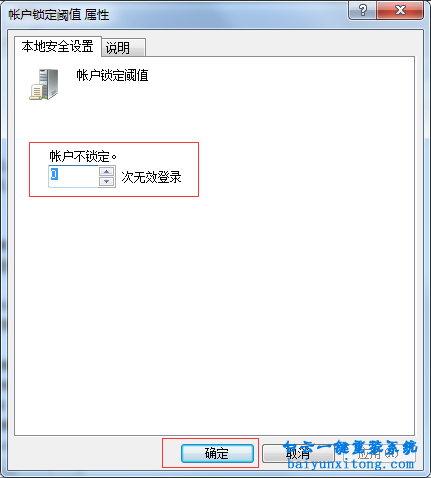
注意:在使用 Ctrl + Alt + Del 或密碼保護的屏幕保護程序鎖定的工作站或成員服務器上的密碼嘗試失敗也將計作登錄嘗試失敗。
4、我們設置好帳戶錯誤登錄次數上限之后,win7系統會自動給出“帳戶鎖定時間”和“重置帳戶鎖定計數器”時間的建議數值。如果我們在帳戶登錄時錯誤登錄次數達到我們設置的上限,win7系統會按照下面的時間將帳戶鎖定。電腦win7系統怎么安裝
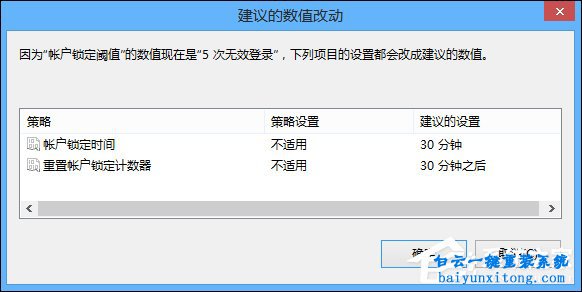
5、確認數值改動之后,我們可以從win7本地組策略編輯器中看到相應的選項數值變化。如果需要改變“帳戶鎖定時間”,可以雙擊相關選項重置“帳戶鎖定時間”或者“帳戶鎖定計數器”。
“在此后復位帳戶鎖定計數器”的安全設置確定在某次登錄嘗試失 敗之后將登錄嘗試失敗計數器重置為0次錯誤登錄嘗試之前需要的時間,可用范圍是1到99999分鐘。如果定義了“帳戶鎖定閾值”,此重置時間必須小于或等于“帳戶鎖定時間”。默認值為“無”。只有指定了“帳戶鎖定閾值”之后,這項策略設置才有意義。
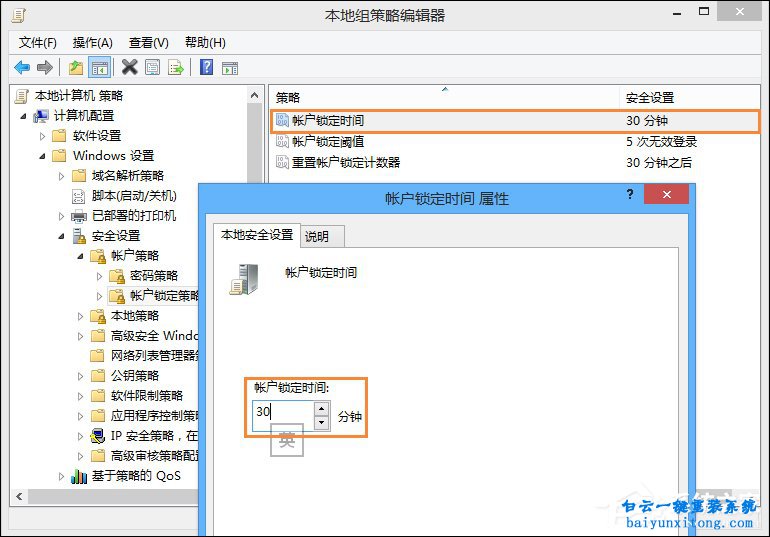
以上就是win7設置登錄密碼輸入錯誤鎖定計算機的方法,這樣設置之后,我們將win7系統密碼輸入錯誤之后就會鎖定計算機,雖然只能鎖定你設置的那段時間,但是也能夠有效的保護自己電腦的安全了。
win7設置登錄密碼輸入錯誤鎖定計算機的步驟:
1、在win7開始屏幕或者傳統桌面中按快捷鍵“Win R”,在運行窗口中輸入“gpedit.msc”,準備進入win7系統組策略編輯器。
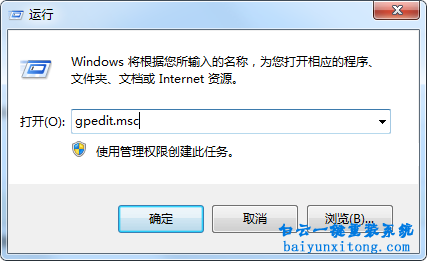
2、在win7系統的“本地組策略編輯器”依次打開“計算機配置—Windows設置—安全設置—賬戶策略—賬戶鎖定策略”,可以看到右邊的“帳戶鎖定閾值”為0,“帳戶鎖定時間”和“重置帳戶鎖定計數器”都為“不適用”。雙擊“帳戶鎖定閾值”,或者從右鍵菜單中選擇“屬性”。
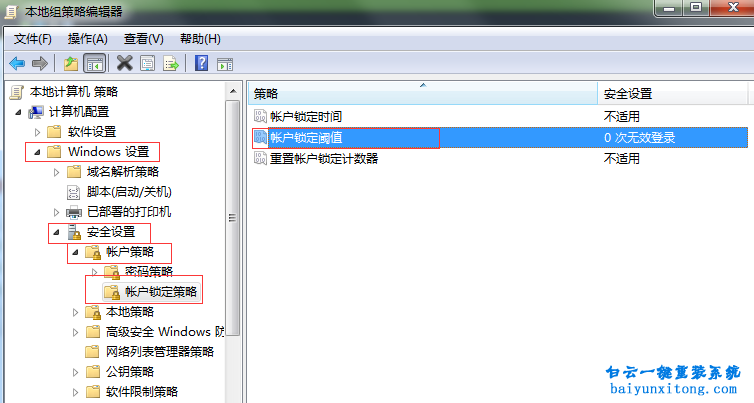
3、在“帳戶鎖定閾值 屬性”設置對話框中,點擊“本地安全設置”,可以看到默認的設置為“0次無效登錄”,也就是不鎖定。在這里輸入數字,這個數字就是為win7系統設置的錯誤登錄次數上限。然后點擊“確認”或者“應用”即可。
這個安全設置可以確定導致用戶帳戶被鎖定的登錄嘗試失敗的次數。在管理員重置鎖定帳戶或“帳戶鎖定時間”期滿之前,無法使用該鎖定帳戶。可以將登錄嘗試失敗次數設置為介于0和999之間的值。如果將值設置為0,則永遠不會鎖定帳戶。
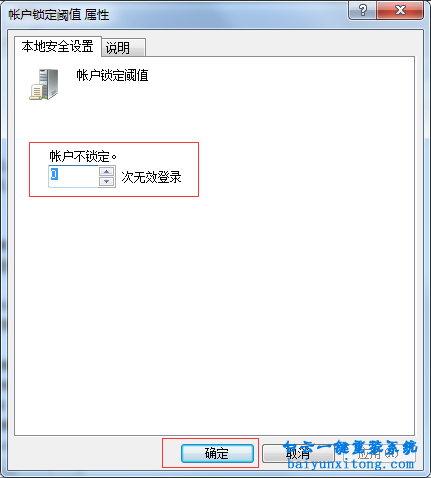
注意:在使用 Ctrl + Alt + Del 或密碼保護的屏幕保護程序鎖定的工作站或成員服務器上的密碼嘗試失敗也將計作登錄嘗試失敗。
4、我們設置好帳戶錯誤登錄次數上限之后,win7系統會自動給出“帳戶鎖定時間”和“重置帳戶鎖定計數器”時間的建議數值。如果我們在帳戶登錄時錯誤登錄次數達到我們設置的上限,win7系統會按照下面的時間將帳戶鎖定。電腦win7系統怎么安裝
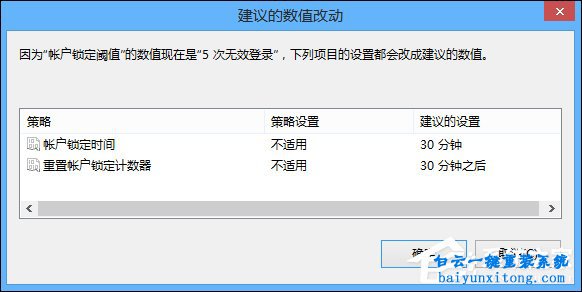
5、確認數值改動之后,我們可以從win7本地組策略編輯器中看到相應的選項數值變化。如果需要改變“帳戶鎖定時間”,可以雙擊相關選項重置“帳戶鎖定時間”或者“帳戶鎖定計數器”。
“在此后復位帳戶鎖定計數器”的安全設置確定在某次登錄嘗試失 敗之后將登錄嘗試失敗計數器重置為0次錯誤登錄嘗試之前需要的時間,可用范圍是1到99999分鐘。如果定義了“帳戶鎖定閾值”,此重置時間必須小于或等于“帳戶鎖定時間”。默認值為“無”。只有指定了“帳戶鎖定閾值”之后,這項策略設置才有意義。
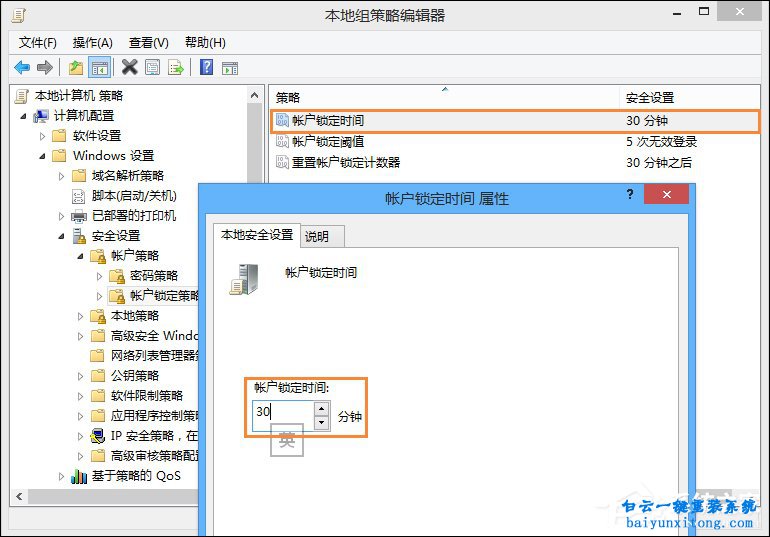
以上就是win7設置登錄密碼輸入錯誤鎖定計算機的方法,這樣設置之后,我們將win7系統密碼輸入錯誤之后就會鎖定計算機,雖然只能鎖定你設置的那段時間,但是也能夠有效的保護自己電腦的安全了。
標簽:
win7系統教程

Win10如何在非觸屏設備打開經典模式屏幕鍵盤|怎么打開屏幕鍵盤使用搭載win10系統的 觸屏設備用戶打開屏幕鍵盤,可以直接按設置 - 設備 - 輸入,里面就可以找到屏幕鍵盤的開關。 但是對

聯想拯救者刃7000K 2021臺式電腦11代CPU怎么裝Win7聯想拯救者刃7000K 2021系列臺式電腦,是聯想推出的臺式電腦,目前共有4款產品。英特爾酷睿i開頭11代系列處理器,默認預裝



